Pokyny pro odstranění problému v práci boofer výměny ve virtuálním boxu

- 3993
- 318
- Kilián Pech
VirtualBox je speciální program, který napodobuje nezávislý počítač uvnitř vašeho zařízení, který vám umožní zažít nové typy softwaru a operačních systémů bez rizika infikovat hlavní stroj viry. Obvykle je VirtualBox používán vývojáři a uchazeči o žádosti, programátoři, ale někdy obyčejní obyvatelé, například k testování nového operačního systému bez předsudků na staré. Pro snadnou práci má VirtualBox schránku, díky které můžete přenést část informací buď uvnitř virtuálního počítače, nebo mezi skutečným operačním systémem a testovaným. Přenos je prováděn obvyklými klíči Ctrl+C, Ctrl+V nebo tažení. Ale někdy nic nevyjde: výměnná vyrovnávací paměť nefunguje.

Řešení problémů s vyrovnávací pamětí Exchange ve VirtualBoxu.
Nastavení testovacího systému
Pokud VirtualBox nefunguje ve výměnné vyrovnávací paměti, musíte zkontrolovat, zda jej nastavíte nebo ne.
- Otevřete testovací systém ve virtuálním boxu.
- Kliknutím na Ctrl + S otevřete okno s možnostmi.
- Vyberte „Vlastnosti“ - „obecné“ - „navíc“.
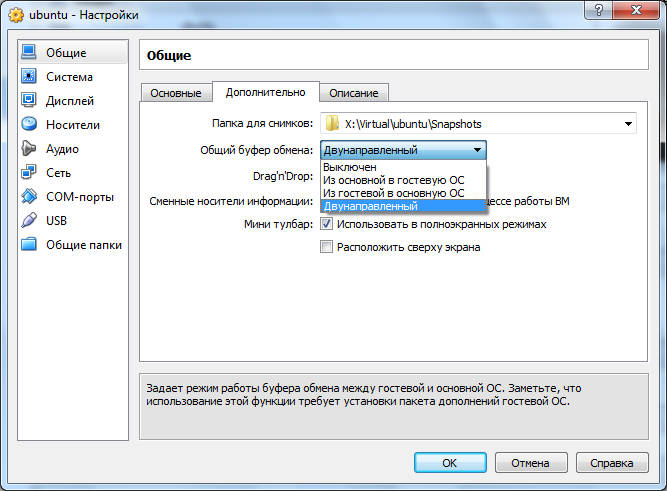
- Poté věnujte pozornost řádku „General Boofer of the Exchange“ a opravte funkci „Dicompresed“ - najdete ji v seznamu.
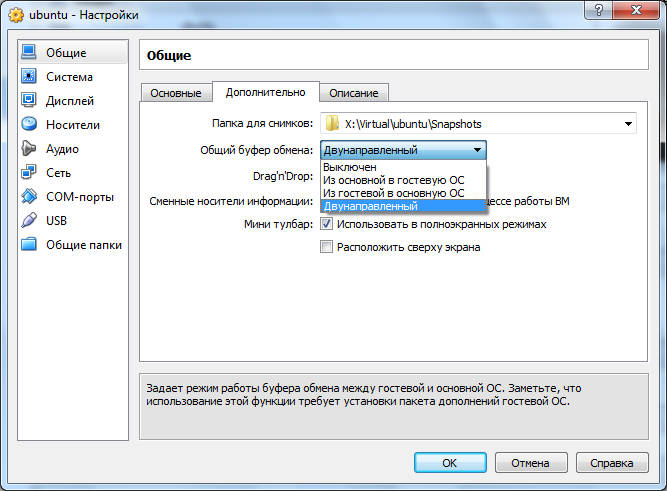
- Totéž si vybereme pro přetažení linky.
- Po opakovaném vstupu do testovaného prostoru uvidíte, že problém zmizel, nezbytné prvky jsou mezi OS volně tolerovány.
Nastavení a přeinstalování
Pokud jste se dostali k nastavení a zjistili, že všechny hodnoty jsou již nastaveny, ale vyrovnávací paměť stále nefunguje, zkuste následující:
- Resetujte parametry obecné vyrovnávací paměti výměny.
- Nastavte záhlaví jádra, který má následující pohled: Instalace apt-get Make GCC Linux-Headers-$ (UNAME -R).
- Přeinstalujte rozšíření přírůstků hostů VirtualBox - pokud máte oficiální verzi produktu, je již uvedeno v instalačním balíčku.
- Opětovné načtení a návrat k parametrům výměnné vyrovnávací paměti, které byly zmíněny dříve.
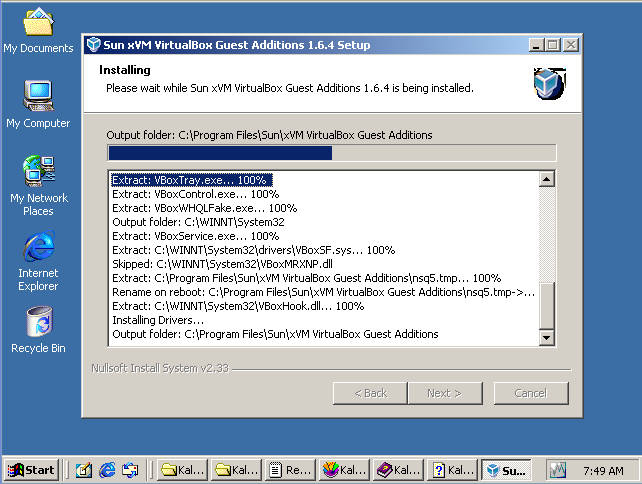
Jak aktivovat doplňky hostů
Pokud máte licencovanou verzi VirtualBoxu, pak spuštění rozšíření je poměrně jednoduché:
- Přejděte na kartu „Zařízení“ v funkčním virtuálním operačním systému, najděte na konci seznamu „Připojte obrázek disku pro hostující operační systém“.
- Otevřete sekci „Počítač“, tam najdete doplňky hostů v seznamu připojených zařízení (jako byste vložili disk na disk).
- Klikněte na podmíněný „disk“ a instalační program bude fungovat.
- Okna s návrhem na instalaci ovladače budou pravidelně létat - klikněte na OK.
- Znovu načtěte počítač, když o to instalační program žádá.
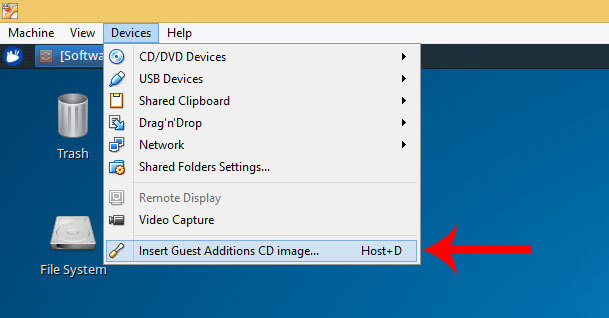
Pokud jste přidání načítali samostatně, přesuňte jej do virtuálního boolu kořenové složky a poté:
- Zastavte experimentální operační systém a přejděte na manažera.
- Otevřete „Nastavení“ - „Carriéři“.
- V okně vyberte „IDE řadič“ a na straně v nastavení „Sekundární hlavní ide“.
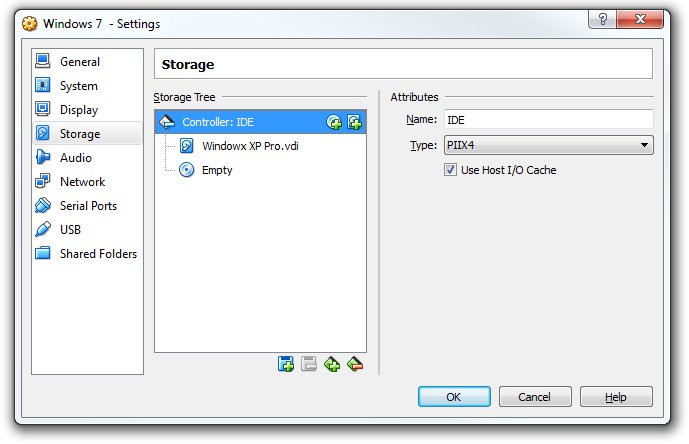
- Stiskněte ikonu s obrázkem disku a klikněte na „Vyberte obrázek optického disku“.
- Okno se otevře s nabídkou, aby nalezl požadovaný soubor a hledal jej ve složce kořenů, kde bylo dříve umístěno, má rozšíření “.ISO ", klikněte na" Otevřít ".
- Nyní můžete spustit testovaný OS a kliknout na ikonu „Počítač“, kde budou nalezeny doplňky hostů.
- Dále zahájíme výše uvedený proces instalace.
Toto rozšíření umožňuje nejen používat výměnnou vyrovnávací paměť, ale také jít na internet přímo prostřednictvím experimentálního operačního systému, pracovat s ovladačem videa a mnohem více.

